conda 的安装和卸载
针对 ubuntu20.04
ubuntu20.04 是 “西柚云” 主要使用的操作系统 西柚云官网
文章目录
安装
- 下载 conda 的安装脚本(这里使用清华大学的镜像)
cd ~ # 推荐将 conda 安装在家目录下wget-c https://mirrors.tuna.tsinghua.edu.cn/anaconda/miniconda/Miniconda3-py39_4.10.3-Linux-x86_64.sh
- 执行脚本
bash Miniconda3-py39_4.10.3-Linux-x86_64.sh
- 阅读并同意使用conda的相关协议,不停地回车然后输入 yes再回车就安装成功了, 执行脚本后输入的文字的顺序可以参考这个
回车
q
yes
回车
yes
- 为了让安装立即生效,需要执行 .bashrc 脚本,这样会立即进入到 conda 的 base 环境下
source ~/.bashrc
- 添加官方源和国内源,这几乎是提速 conda 的唯一方式了。
# 添加官方源
conda config --add channels r # R软件包
conda config --add channels conda-forge # Conda社区维护的不在默认通道中的软件
conda config --add channels bioconda # 生物信息学类工具# 添加国内源头 (选其一添加即可)# 添加中科大源
conda config --add channels https://mirrors.ustc.edu.cn/anaconda/pkgs/free/
conda config --add channels https://mirrors.ustc.edu.cn/anaconda/cloud/conda-forge/
conda config --add channels https://mirrors.ustc.edu.cn/anaconda/cloud/bioconda/
conda config --set show_channel_urls yes# 添加清华大学源
conda config --add channels https://mirrors.tuna.tsinghua.edu.cn/anaconda/pkgs/free/
conda config --add channels https://mirrors.tuna.tsinghua.edu.cn/anaconda/cloud/conda-forge/
conda config --add channels https://mirrors.tuna.tsinghua.edu.cn/anaconda/cloud/bioconda/
conda config --set show_channel_urls yes
- 查看 conda 源是否配置成功,可以看出各 channel 的优先级(从上到下优先级依次增加)
conda config --get channels

安装完成!
卸载
conda 的卸载很方便,因为 conda 的安装并不会污染其他系统目录,conda 几乎将所有数据都保存在 miniconda3 目录下
rm-rf .conda
rm-rf .condarc
rm-rf miniconda3
然后再删除 ~/.bashrc 文件中的 conda 初始化添加的语句,也就是删除图示内容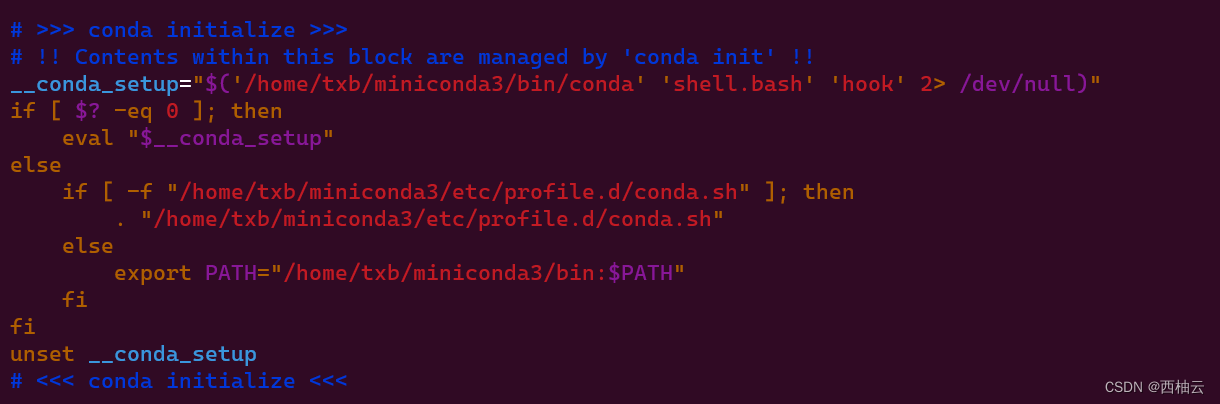
使用文字描述一下这个动作:使用 vim 编辑 .bashrc,将光标移动到要删除的文字后方,输入 i 进入 vim 的编辑模式,然后敲击键盘上的"Backspace" 删除相应文字,文字删除完毕后,按键盘上的 “Esc” 进入 vim 的命令模式,输入 “:wq” 然后回车保存对文件的更改。
vim ~/.bashrc
删完之后执行一下 .bashrc 文件。
source ~/.bashrc
卸载完成!
重装
所谓重装,就是将原来安装的 conda 卸载后再重新安装一次。(参考上述步骤)
版权归原作者 西柚云 所有, 如有侵权,请联系我们删除。